Zukünftige Transaktionen
Die App ermöglicht es Ihnen, zukünftige Zahlungen einfach zu planen und zu verwalten. So richten Sie bevorstehende Transaktionen ein und sehen sie ein:
Eine zukünftige Zahlung einrichten
Neue Ausgabe eingeben:
Tippen Sie auf die Hinzufügen-Schaltfläche in der unteren Navigationsleiste und wählen Sie Ausgabe.
Geben Sie den Betrag der Ausgabe ein (z.B. 25 $).
Datum festlegen:
Tippen Sie auf das Feld Datum, um festzulegen, wann die Zahlung fällig ist.
Sie können ein zukünftiges Datum auswählen, indem Sie auf das Plus (+)-Symbol tippen, bis Sie das gewünschte Datum erreichen, oder direkt in das Feld klicken, um den Kalender zu öffnen.
Erinnerung: Standardmäßig ist eine Erinnerung für einen Tag vor der Transaktion eingestellt. Stellen Sie sicher, dass Smart Notifications in Ihren Einstellungen aktiviert sind, um diese Benachrichtigungen zu erhalten.
Zahlung kategorisieren:
Wählen Sie eine Kategorie, die am besten zu Ihrer Ausgabe passt (z.B. Haustiere).
Zahlung speichern:
Sobald alle Details eingegeben sind, tippen Sie auf das Speichern-Symbol (✓) in der oberen rechten Ecke, um diese zukünftige Ausgabe zu speichern.
Die Standard-Erinnerungsbenachrichtigung für zukünftige Transaktionen ist nur aktiviert, wenn Smart Notifications in Ihren Einstellungen eingeschaltet sind. Diese Funktion ist äußerst nützlich, um Sie an bevorstehende Rechnungen zu erinnern und sicherzustellen, dass Sie immer vorbereitet sind. Aktivieren Sie die Smart Notifications, um diese Funktion voll auszuschöpfen!
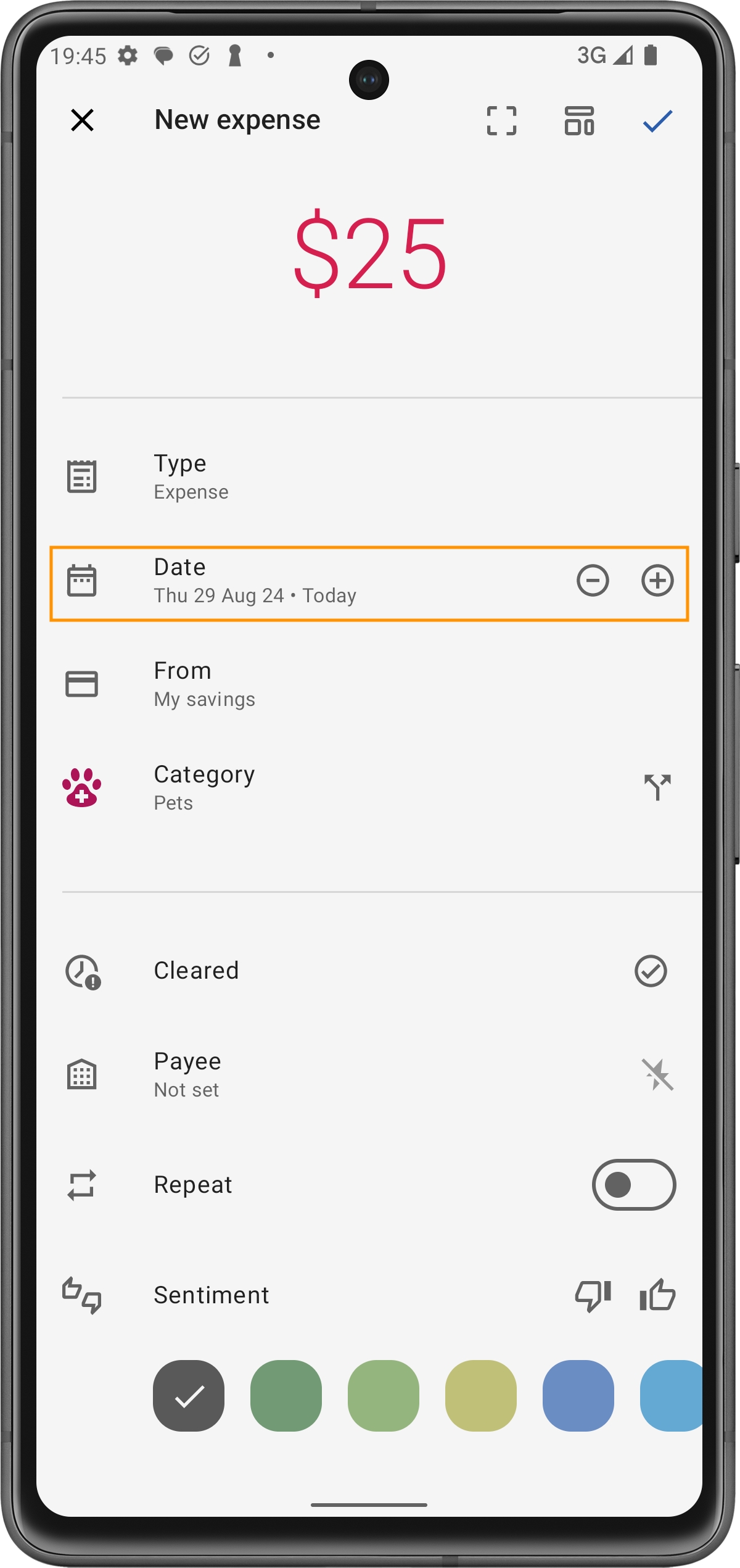
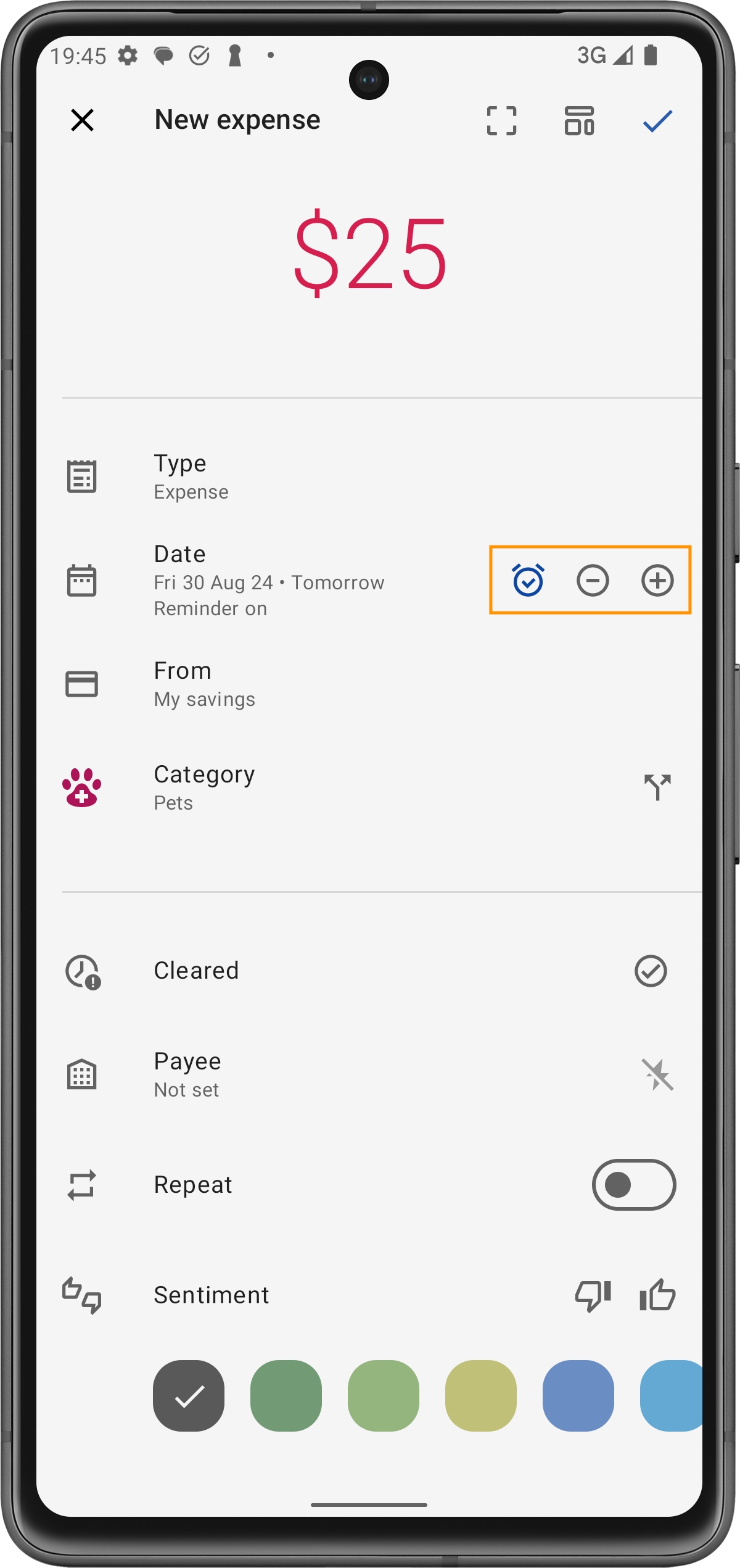
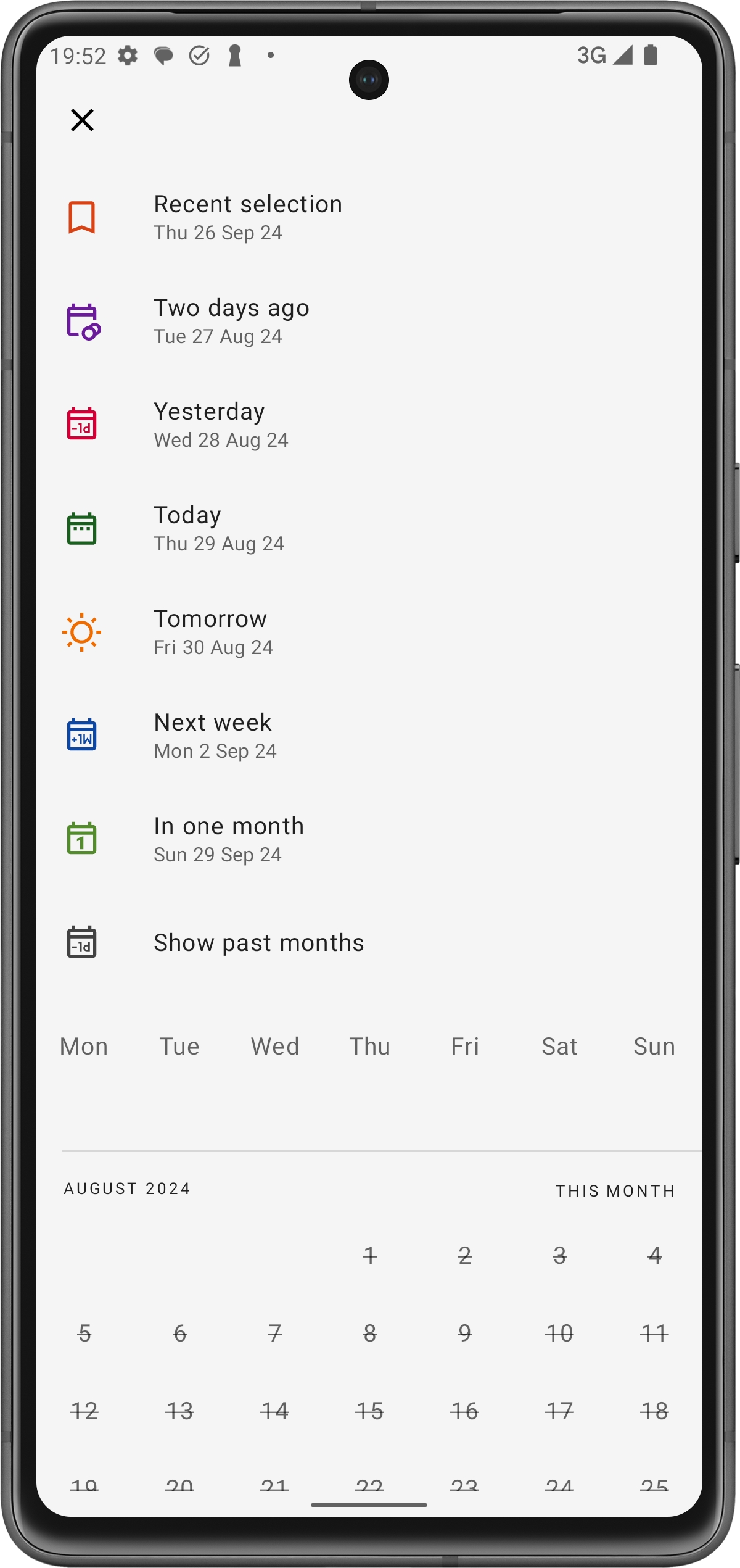
Zukünftige Zahlungen einsehen
Zu Transaktionen navigieren:
Gehen Sie zur Registerkarte Transaktionen in der unteren Navigationsleiste.
Bevorstehende Transaktionen:
Unter dem Abschnitt Bevorstehende Transaktionen sehen Sie eine Liste Ihrer geplanten Zahlungen.
Jeder Eintrag zeigt das Datum, die Kategorie und den Betrag der zukünftigen Zahlung.
Bearbeiten oder Löschen:
Um eine zukünftige Zahlung zu bearbeiten oder zu löschen, tippen Sie auf die Transaktion in der Liste, nehmen Sie Ihre Änderungen vor und speichern Sie, oder wählen Sie die Löschoption.
Wenn mehr als fünf bevorstehende Zahlungen geplant sind, zeigt die App nur die neuesten in der Transaktionsansicht an. Um die vollständige Liste Ihrer bevorstehenden Zahlungen einzusehen, tippen Sie einfach auf das Uhr-Symbol mit einem Vorwärtspfeil in der App-Leiste oben. Dies stellt sicher, dass Sie alle zukünftigen Transaktionen problemlos verwalten und überprüfen können, ohne Ihren Hauptbildschirm zu überladen.
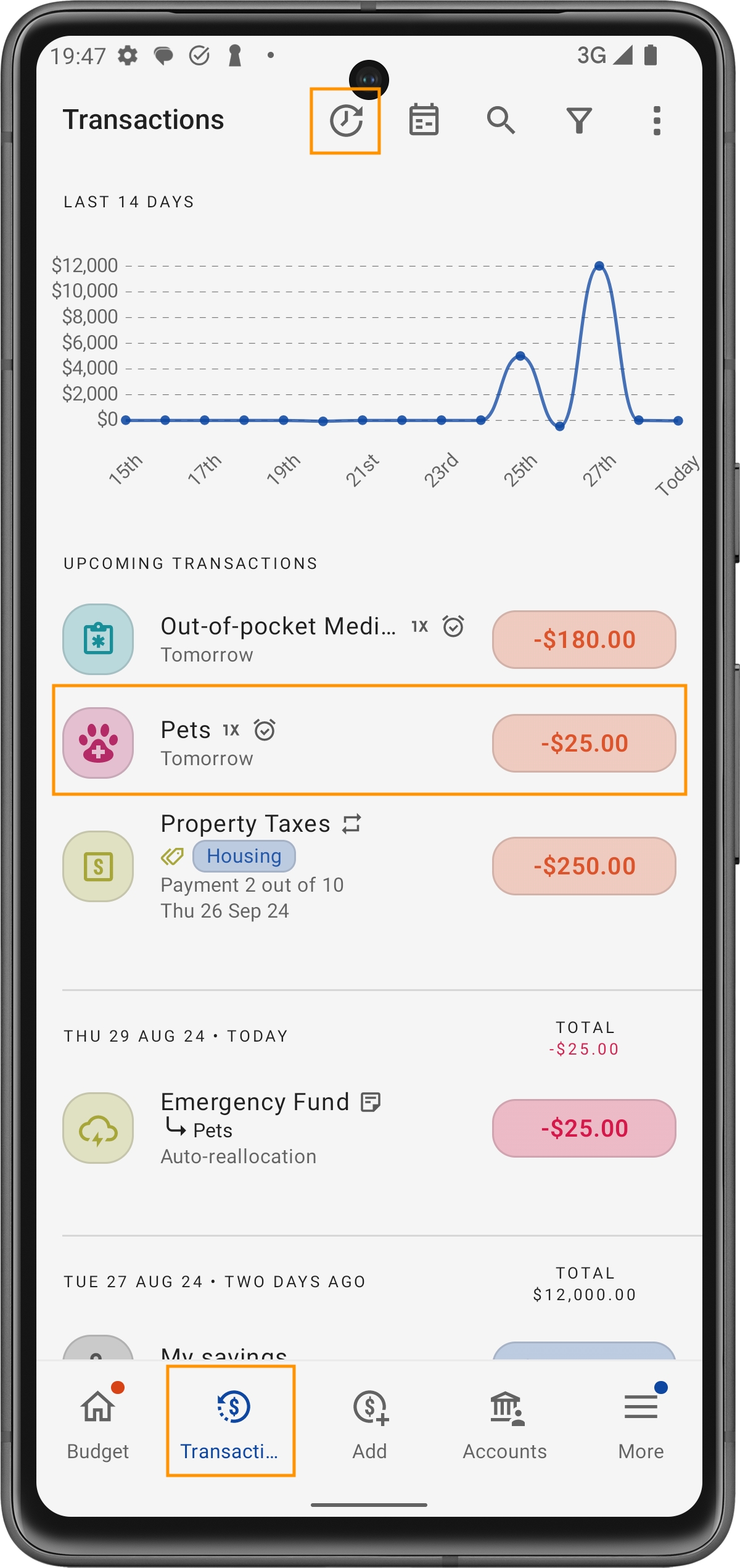
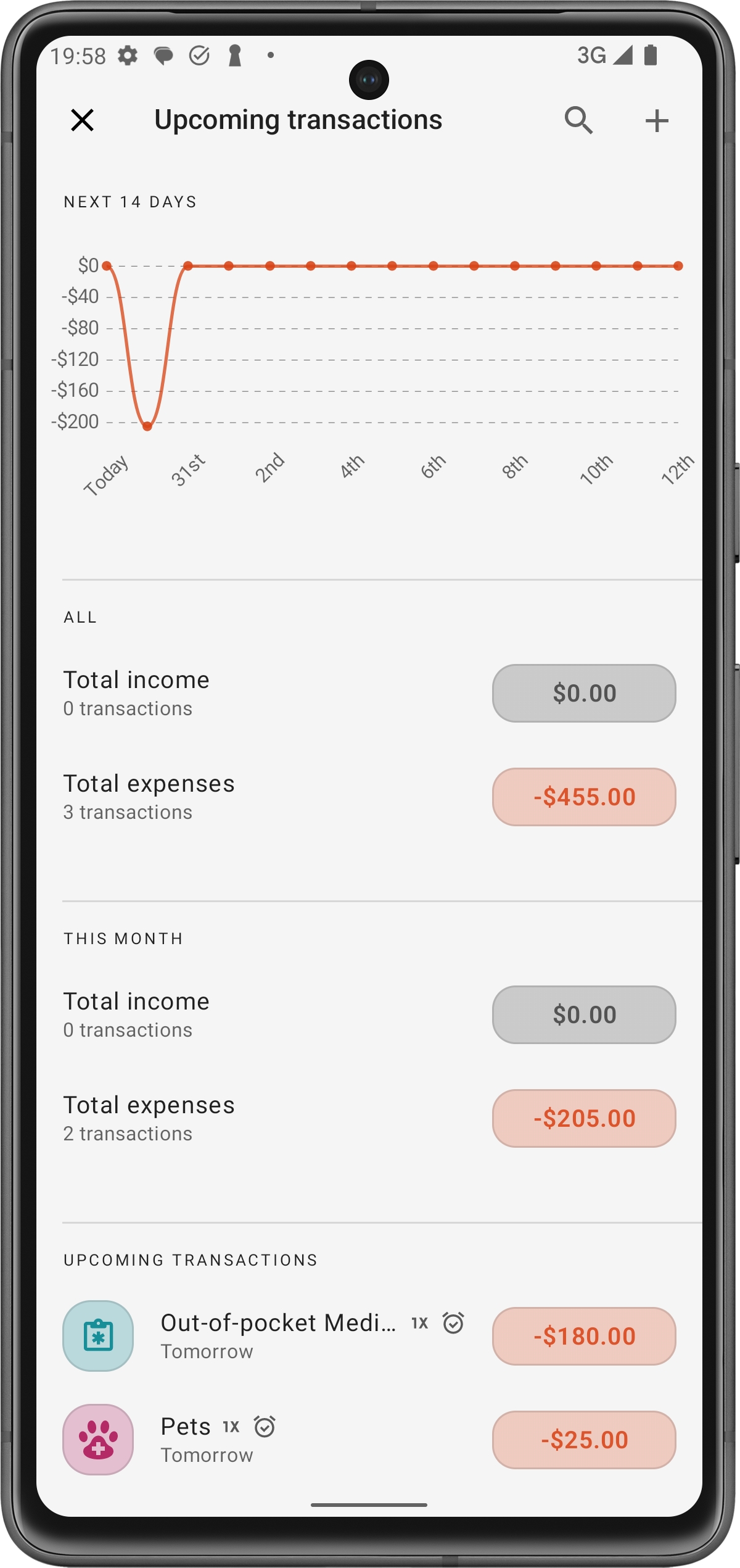
Verwaltung wiederkehrender Zahlungen
Wenn Sie eine wiederkehrende Zahlung einrichten, wird zunächst nur die nächste bevorstehende Zahlung erstellt. Diese Methode sorgt dafür, dass Ihr Transaktionsbildschirm übersichtlich und fokussiert bleibt. Hier ist, was Sie wissen sollten:
Erstellung einer einzigen Instanz: Nur die nächste Zahlung in der Serie wird in Ihren bevorstehenden Transaktionen angezeigt. Dies verhindert, dass Ihr Bildschirm mit mehreren zukünftigen Zahlungen überladen wird.
Einfache Änderungen: Wenn Sie eine wiederkehrende Zahlung anpassen müssen, ändern Sie einfach die nächste bevorstehende Instanz. Alle Änderungen, die Sie vornehmen, werden automatisch auf alle zukünftigen Zahlungen in der Serie angewendet. So können wiederkehrende Ausgaben problemlos aktualisiert werden, ohne jede einzelne bearbeiten zu müssen.
Dieses System sorgt dafür, dass Ihre Finanzplanung sowohl organisiert als auch flexibel bleibt, sodass bei Bedarf leicht Anpassungen vorgenommen werden können.
Die Verwaltung Ihrer zukünftigen Zahlungen hilft Ihnen, Ihre finanziellen Ziele zu erreichen und sicherzustellen, dass Sie auf kommende Ausgaben vorbereitet sind.
Last updated
Was this helpful?